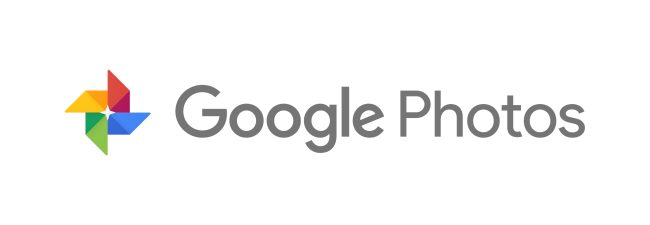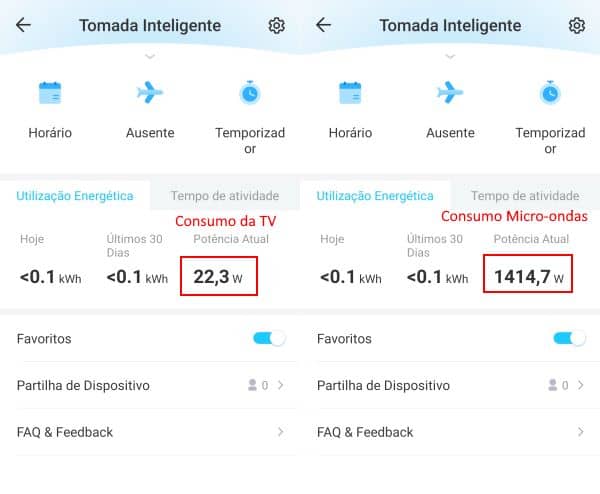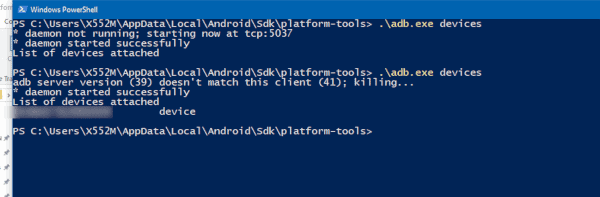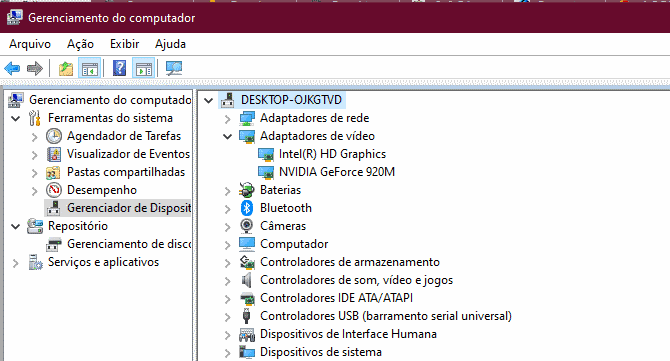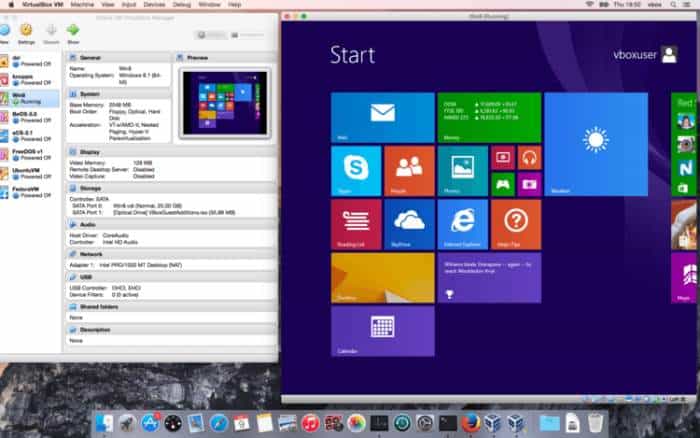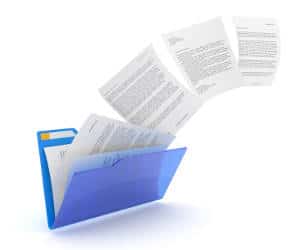Como Exportar as Fotos e Vídeos do Google Fotos
A partir de 1 de junho de 2021, todas as fotos e vídeos hospedados no Google Fotos (até aqui, de forma ilimitada) passam a contar para o limite de 15 GB de espaço gratuito do Google Drive. Se o utilizador ultrapassar os 15 GB, terá de libertar espaço adicional (consulte as nossas dicas), adquirir mais armazenamento (1.99€ /mês), ou o conteúdo será excluído.
Esta mudança de posição da Google, foi justificada pelo crescente número de uploads por parte dos utilizadores, que tornou o modelo de negócio “insustentável”. É também uma mudança de paradigma da Google, que começa agora a apostar mais em serviços de pagamento mensal.
Exporte as suas fotos e vídeos
Pagar 19,90 €/ano para hospedar as suas fotos e vídeos, é mais barato do que comprar um disco (HD) específico para esse efeito. Claro que poderá sempre distribuir o seu conteúdo por outros serviços de hospedagem como o OneDrive, DropBox, etc.
Para saber quanto espaço usa atualmente, basta aceder ao seguinte link: https://one.google.com/storage. Repare que o Google contabiliza o espaço do Google Drive, Gmail e Google Fotos (agora, apenas as fotos armazenadas com a qualidade máxima).
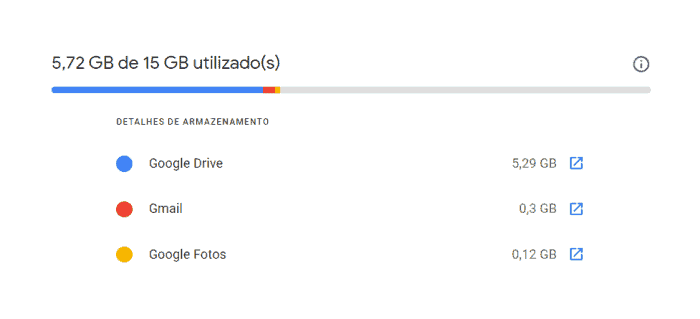
1- Para começar a exportar basta aceder ao Google TakeOut, um serviço criado especificamente para baixar as informações da sua conta Google. As suas informações não são excluídas, apenas é criado um backup para você guardar localmente.
2. Escolha o serviço Google Fotos, se necessário, poderá clicar nas “Opções de conteúdo” para escolher quais os álbuns que pretende baixar e clique no botão “Passo seguinte”.
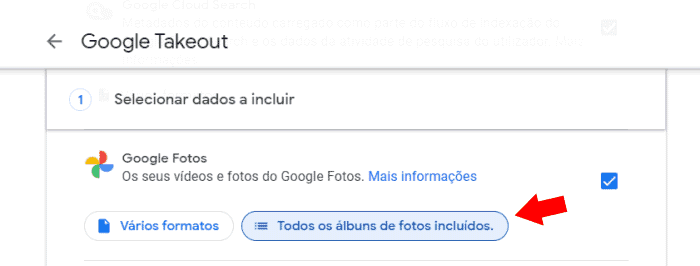
3- Agora é possível definir como pretende exportar o conteúdo, neste caso através de um link para transferência, ou enviando os arquivos diretamente para outro serviço de hospedagem (OneDrive, Dropbox, etc). Também é possível definir o formato do arquivo de download (por padrão, .zip). e o tamanho máximo dos arquivos de download.
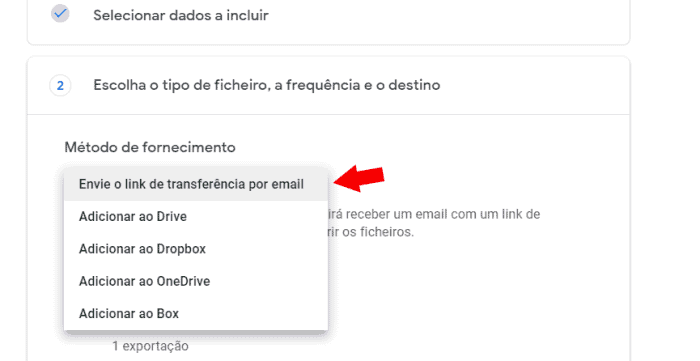
4. Quando estiver pronto, clique no botão “Criar Exportação”. Todo o processo pode levar alguns minutos, pelo que poderá continuar a trabalhar normalmente. Quando estiver pronto, o Google irá enviar um email informando que o seu backup está pronto.
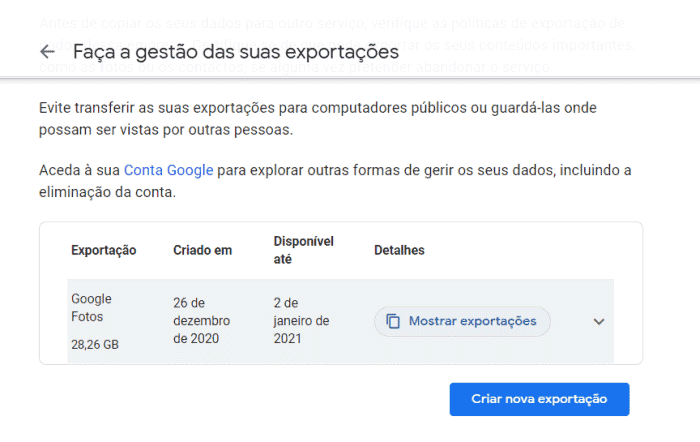
5. Aceda à página de download e descarregue os seus dados. Caso o seu conteúdo exceda o tamanho máximo do download que definiu no passo 3 (2 GB, por padrão) os seus dados serão divididos em vários arquivos.
No final, basta extrair os seus arquivos clicando com o botão direito do mouse e escolhendo “Extrair Todos”. Está pronto, já possui um backup das suas fotos e vídeos.